ส่งออกผลิตภัณฑ์จาก WooCommerce ใน 4 ขั้นตอน
เผยแพร่แล้ว: 2023-04-28มีหลายสถานการณ์ที่ WooCommerce ต้องส่งออกผลิตภัณฑ์ ร้านค้าของคุณต้องการการสำรองข้อมูล คุณต้องปรับราคาสินค้าทั้งหมดของคุณหรือเปลี่ยนซัพพลายเออร์โฮสติ้งของคุณ นี่เป็นเพียงตัวอย่างบางส่วนเท่านั้น ในบทความนี้ ฉันจะบอกวิธีส่งออกผลิตภัณฑ์ WooCommerce ไปยังไซต์อื่นใน 4 ขั้นตอน
สารบัญ
- ผลิตภัณฑ์ส่งออกของ WooCommerce - ฉันต้องทำสิ่งนี้จริงหรือ
- จะส่งออกสินค้าจาก WooCommerce ได้อย่างไร?
- Dropshipping ส่งออกผลิตภัณฑ์สำหรับปลั๊กอิน WooCommerce
- ขั้นตอนที่ 1: เลือกรูปแบบไฟล์ปลายทาง: XML หรือ CSV?
- ขั้นตอนที่ 2: ส่งออกผลิตภัณฑ์จาก WooCommerce โดยใช้ตรรกะแบบมีเงื่อนไข
- ขั้นตอนที่ 3: กำหนดฟิลด์ผลิตภัณฑ์และตั้งค่าตัวกรองขั้นสูง
- ขั้นตอนที่ 4: ปรับแต่งรายละเอียดขั้นสุดท้ายก่อนส่งออกผลิตภัณฑ์จาก WooCommerce
- สรุป
ผลิตภัณฑ์ส่งออกของ WooCommerce - ฉันจำเป็นต้องทำสิ่งนี้จริงหรือ
ให้ฉันเข้าใจตรงนี้สำหรับคุณ: การส่งออกสินค้าจำนวนมากจากร้านค้า WooCommerce ของคุณเป็นข้อบังคับอย่างยิ่งสำหรับเจ้าของร้านค้าทุกคน ไม่ว่าร้านค้าของคุณจะมีขนาดเล็กและมีสินค้าเพียงไม่กี่รายการ หรือหากคุณมีสินค้าหลายพันรายการในแค็ตตาล็อกของคุณ จำเป็นต้องมีการสำรองข้อมูลผลิตภัณฑ์ของคุณ
การมีไฟล์สินค้าที่ส่งออกจากร้านค้าของคุณ คุณสามารถส่งออกสินค้า WooCommerce ไปยังไซต์อื่น เปลี่ยนราคาสินค้าหรือเปลี่ยนชื่อจำนวนมากได้อย่างง่ายดายและรวดเร็ว ด้วยวิธีนี้คุณจะประหยัดเวลาและไม่สับสน
เราทราบดีว่าการส่งออกข้อมูลด้วยตนเองทีละรายการอาจเป็นเรื่องน่าหงุดหงิดอย่างยิ่ง ซึ่งอาจนำไปสู่ข้อผิดพลาดเล็กน้อยและผลลัพธ์ที่น่าสะพรึงกลัว
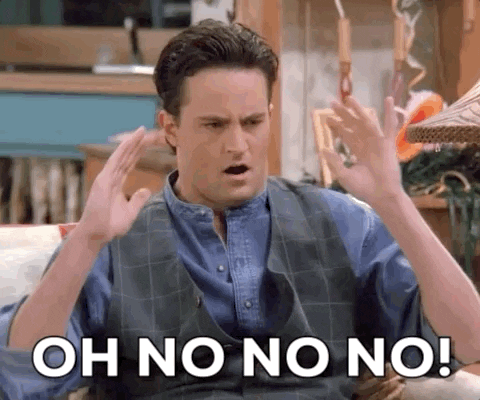
จะส่งออกสินค้าจาก WooCommerce ได้อย่างไร?
คำตอบสำหรับคำถามนี้อาจดูเหมือนง่าย การส่งออกผลิตภัณฑ์จาก WooCommerce เป็นเรื่องง่ายๆ ด้วยเครื่องมือส่งออก WooCommerce ในตัว:
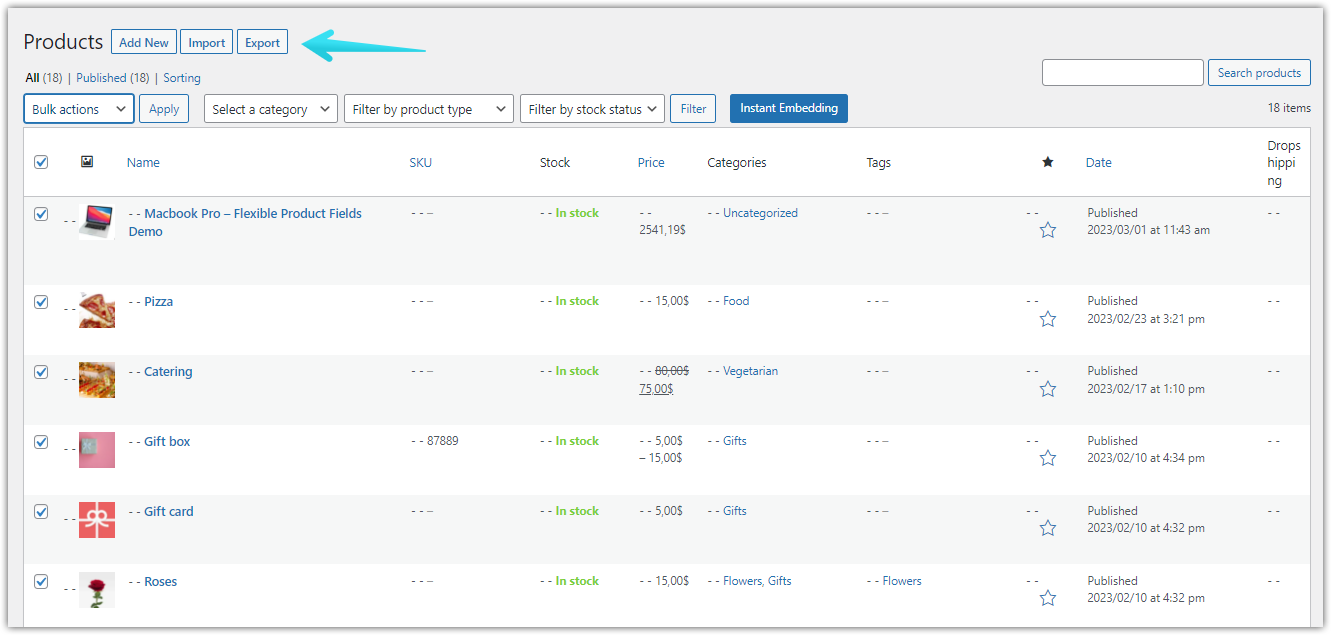
WordPress ยังมียูทิลิตี้ดังกล่าว การส่งออกผลิตภัณฑ์ด้วยวิธีนี้ทำได้ง่ายและใช้เวลาเพียงไม่กี่วินาที:
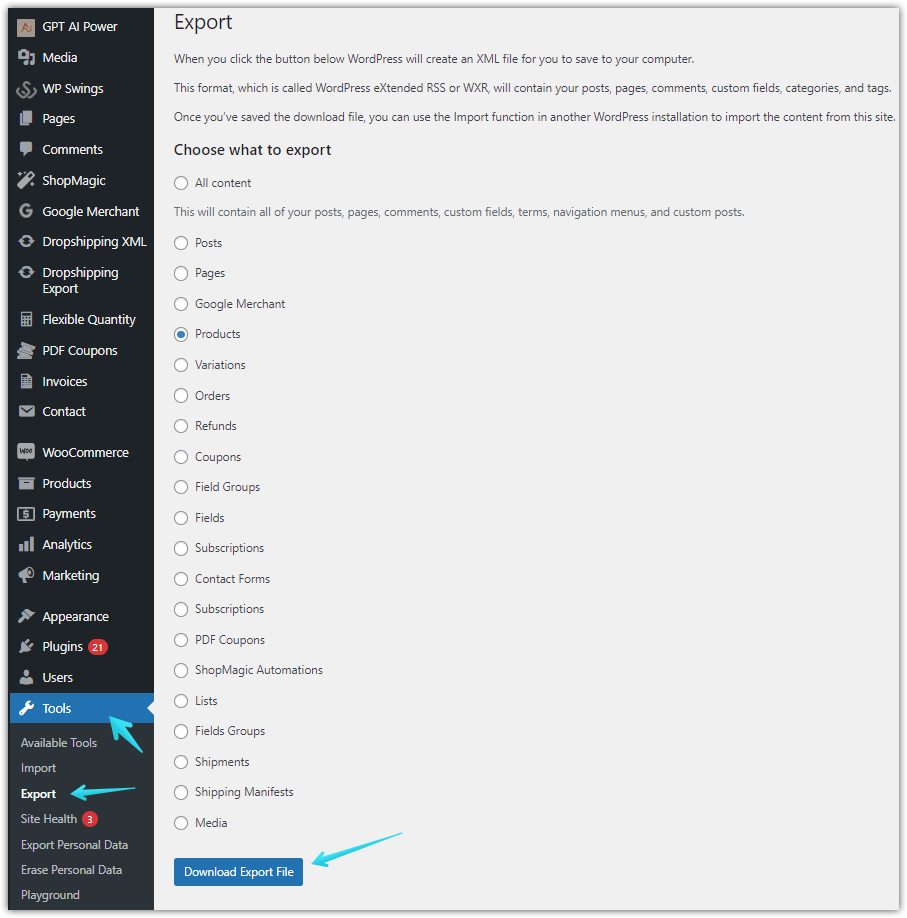
อย่างไรก็ตาม โซลูชันเหล่านี้จะไม่เป็นประโยชน์กับคุณมากนักหากคุณมีข้อกำหนดขั้นสูงและต้องการนำไปใช้ ตัวอย่างเช่น ตรรกะตามเงื่อนไขเมื่อส่งออกผลิตภัณฑ์ไปยังไฟล์ภายนอก
นั่นเป็นเหตุผลที่เราสร้างปลั๊กอินที่จะส่งออกผลิตภัณฑ์จาก WooCommerce โดยไม่ต้องเปลืองแรง
Dropshipping ส่งออกผลิตภัณฑ์สำหรับปลั๊กอิน WooCommerce
ปลั๊กอินได้รับการพัฒนาเพื่อตอบสนองคุณลักษณะที่ไม่พบในปลั๊กอิน WooCommerce และ WordPress ที่มีอยู่โดยทั่วไป
Dropshipping สินค้าส่งออกสำหรับ WooCommerce 79 ดอลลาร์
ส่งออกผลิตภัณฑ์จาก WooCommerce เป็นไฟล์ CSV หรือ XML ด้วยวิธีง่ายๆ กับ Dropshipping สินค้าส่งออกสำหรับ WooCommerce มันเป็นของเด็กเล่น!
หยิบใส่ตะกร้า หรือ ดูรายละเอียดไฮไลท์ปลั๊กอิน:
รองรับผลิตภัณฑ์ที่เรียบง่าย แปรผัน ผลิตภัณฑ์ในเครือและจัดกลุ่ม
จัดการตรรกะเงื่อนไขตาม:
(ก) ผลิตภัณฑ์
(b) คุณลักษณะ
(ค) แท็ก
(ง) หมวดหมู่
(จ) ราคา
(ฉ) หุ้น
มีฟิลด์ผลิตภัณฑ์ให้เลือกมากมายที่จะรวมไว้ในไฟล์ที่ส่งออก
ให้คุณสามารถสร้างและบันทึกเทมเพลตการส่งออกผลิตภัณฑ์สำหรับการซิงโครไนซ์ปกติ
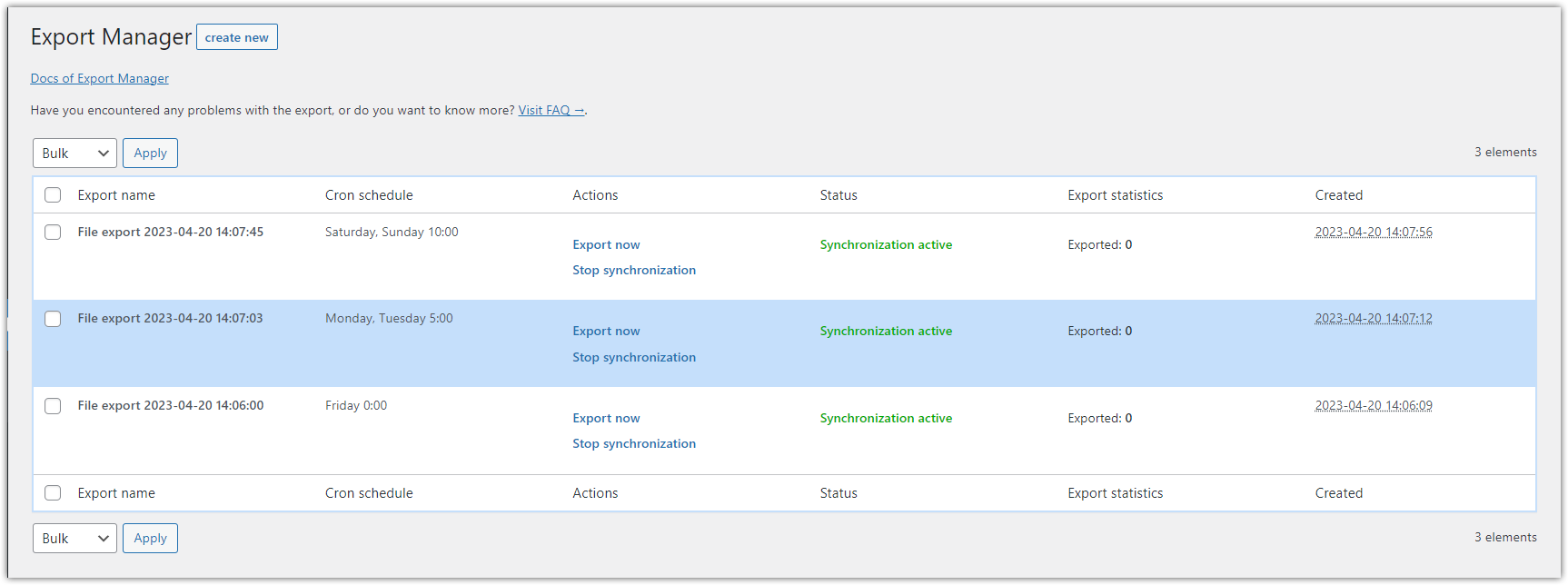
ถึงเวลาแล้วที่จะแสดงให้คุณเห็นถึงวิธีการใช้ปลั๊กอินที่เรียบง่าย แต่ทรงพลังนี้ ตอนนี้ฉันจะพิสูจน์ให้คุณเห็นว่าการส่งออกผลิตภัณฑ์จาก WooCommerce โดยใช้ตรรกะเงื่อนไขและการกำหนดพารามิเตอร์อื่น ๆ นั้นเป็นไปได้จริง ๆ ใน 4 ขั้นตอนง่าย ๆ
ขั้นตอนที่ 1: เลือกรูปแบบไฟล์ปลายทาง: XML หรือ CSV?
หลังจากติดตั้งปลั๊กอินแล้ว คุณจะพบการตั้งค่าในแผงด้านซ้าย
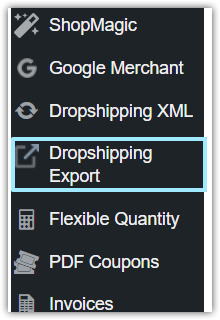
คลิก ส่งออกผลิตภัณฑ์ และเลือกประเภทผลิตภัณฑ์ที่คุณต้องการส่งออก (คุณสามารถเลือกจากผลิตภัณฑ์ที่เรียบง่าย แปรผัน ผลิตภัณฑ์ในเครือ และจัดกลุ่ม) จากนั้น เลือกรูปแบบไฟล์ (CSV หรือ XML) ขึ้นอยู่กับความต้องการของคุณ

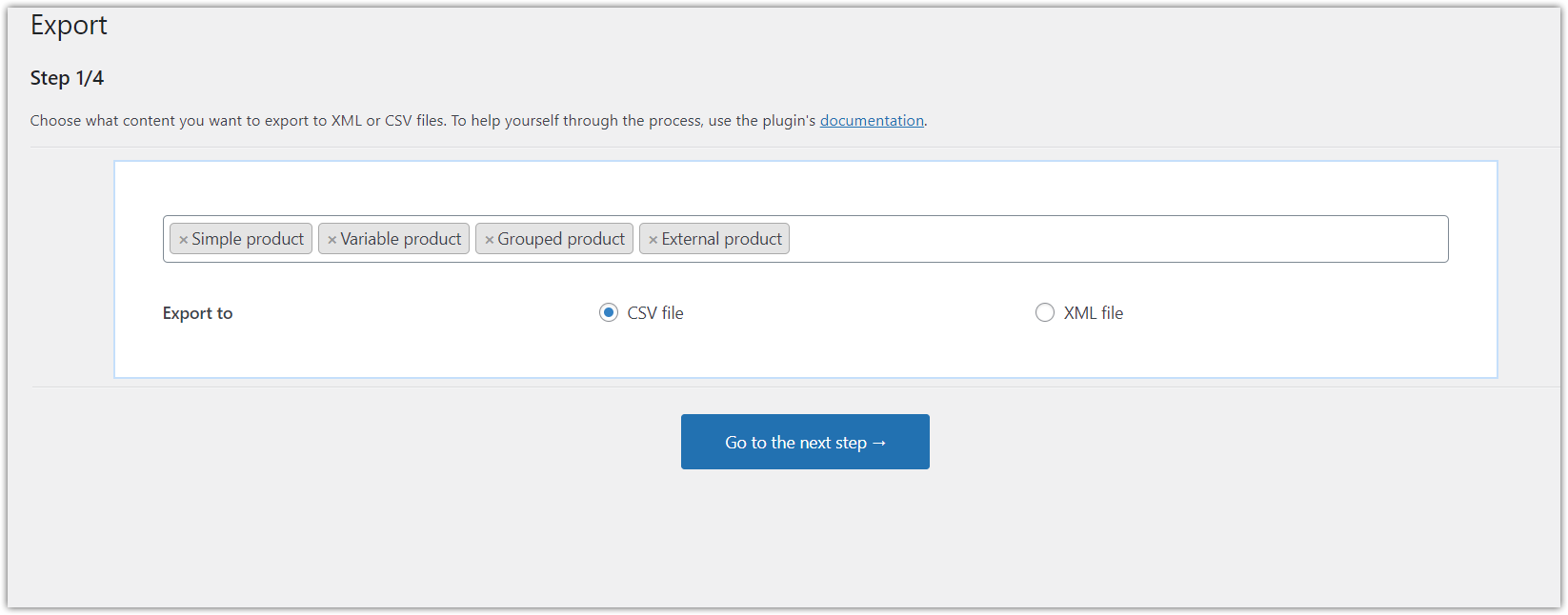
ขั้นตอนที่ 2: ส่งออกผลิตภัณฑ์จาก WooCommerce โดยใช้ตรรกะแบบมีเงื่อนไข
ขั้นตอนต่อไปจะง่ายและรวดเร็วเหมือนกับขั้นตอนก่อนหน้า ที่นี่ คุณมีตัวเลือกในการกำหนดเงื่อนไขที่ต้องปฏิบัติตามเพื่อให้การส่งออกผลิตภัณฑ์ดำเนินไปอย่างถูกต้อง
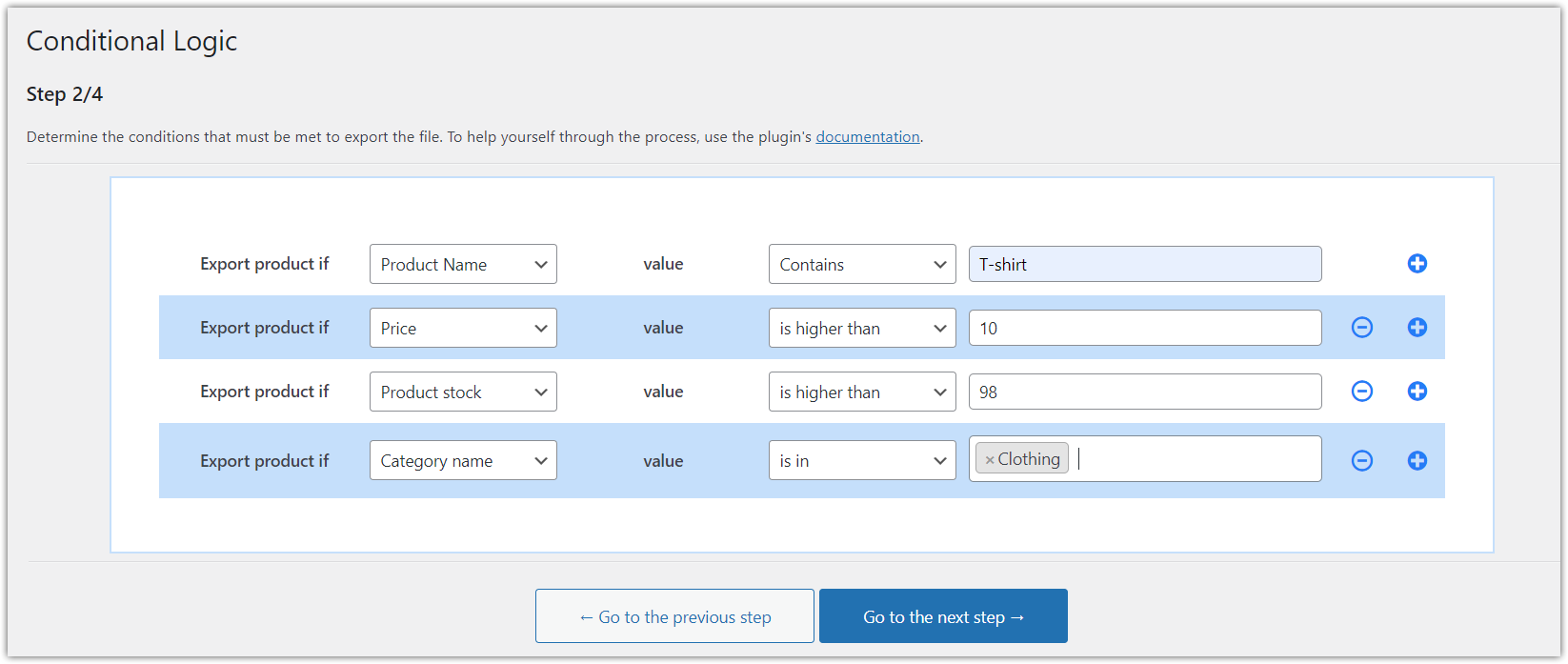
เงื่อนไขที่กำหนด? เยี่ยมมาก มาต่อกันที่ขั้นตอนสุดท้ายกันดีกว่า
ขั้นตอนที่ 3: กำหนดฟิลด์ผลิตภัณฑ์และตั้งค่าตัวกรองขั้นสูง
ในขั้นตอนนี้ คุณจะมีวิธีง่ายๆ และรวดเร็วในการเลือกข้อมูลที่คุณต้องการให้ไฟล์เป้าหมายมี เพียงทำเครื่องหมายในช่องทำเครื่องหมายด้วยฟิลด์ผลิตภัณฑ์ที่เหมาะสม คุณยังสามารถเปลี่ยนชื่อฟิลด์ (ส่วนหัวของแต่ละคอลัมน์ในไฟล์ที่ส่งออก) ตามความต้องการของคุณ
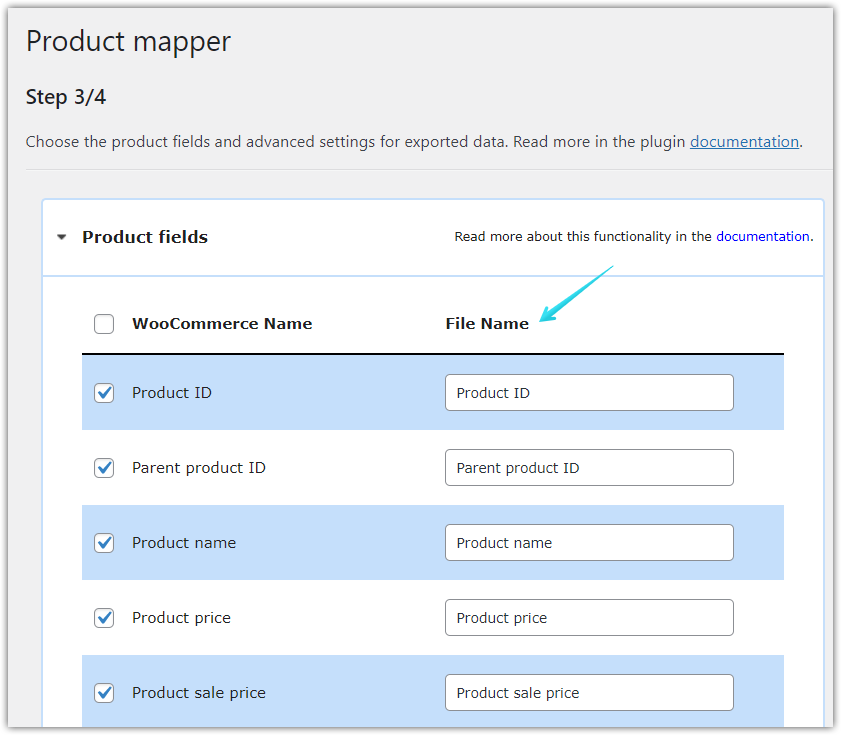
หากนั่นยังไม่เพียงพอสำหรับคุณ คุณยังสามารถกำหนดแอตทริบิวต์ของไฟล์สำหรับการส่งออก แก้ไขราคาและสต็อก
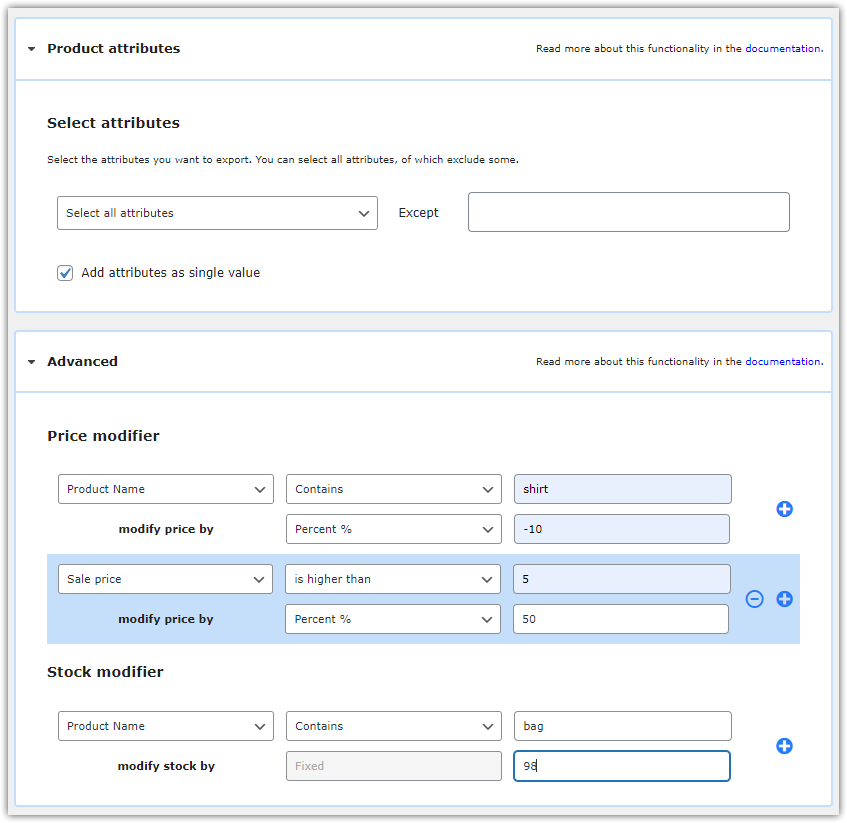
ขั้นตอนที่ 4: ปรับแต่งรายละเอียดขั้นสุดท้ายก่อนส่งออกผลิตภัณฑ์จาก WooCommerce
ทุกอย่างเกือบจะพร้อมแล้ว มีปัญหาเล็กน้อยสุดท้ายเล็กน้อย แต่สำคัญรอคุณอยู่ข้างหน้า
ในขั้นตอนนี้ คุณสามารถตั้งชื่อไฟล์ที่จะประกอบด้วยผลิตภัณฑ์ที่ส่งออก (1) จำนวนผลิตภัณฑ์ในหนึ่งชุด (2) ประเภทของตัวคั่นที่คุณต้องการใช้ในไฟล์เป้าหมาย (3) คุณยังสามารถเลือกวันในสัปดาห์และชั่วโมงเฉพาะเจาะจงที่ cron จะผ่านไป ทำให้กระบวนการทั้งหมดเกิดขึ้นโดยอัตโนมัติโดยที่คุณไม่ต้องดำเนินการใดๆ (4) จากนั้น คุณสามารถกำหนดตำแหน่งไฟล์ (5) เปลี่ยนเส้นทาง FTP (6) และกำหนดว่าจะส่งออกรูปภาพผลิตภัณฑ์หรือไม่ (7)
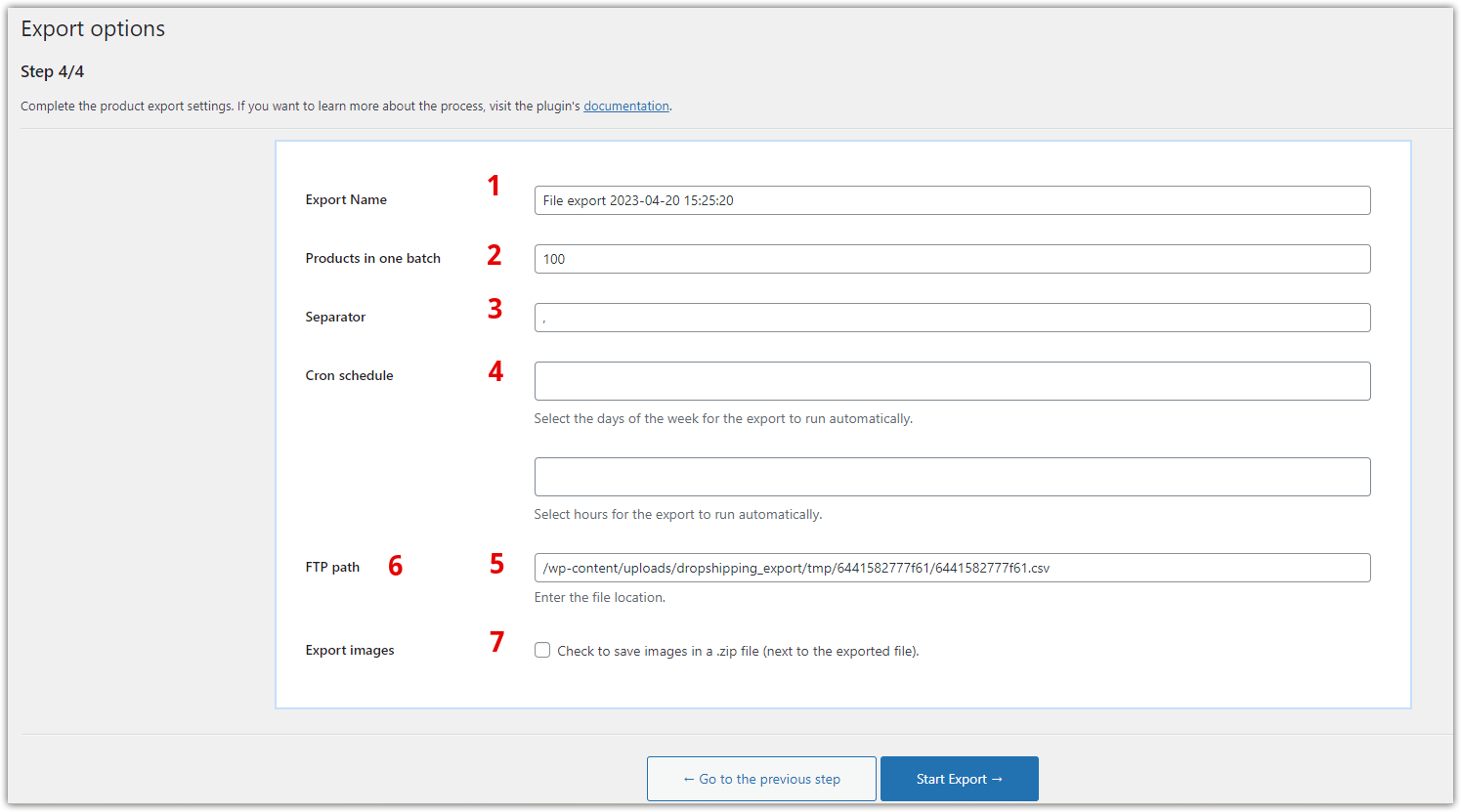
ทุกอย่างเสร็จเรียบร้อย?
ตอนนี้เราจะส่งออกไฟล์ของเรา คลิกปุ่มเริ่มส่งออกและรอสักครู่สำหรับไฟล์ที่เตรียมไว้ ทันทีที่ไฟล์พร้อม คุณสามารถดาวน์โหลดได้อย่างปลอดภัยในรูปแบบที่คุณเลือกในขั้นตอนแรก
ด้วยปลั๊กอินนี้ คุณสามารถสร้างเทมเพลตที่ส่งออกผลิตภัณฑ์จาก WooCommerce ได้โดยอัตโนมัติ ใช่ คุณได้ยินฉันถูกต้อง - คุณจะไม่ต้องแทรกแซงการส่งออกอีกต่อไป
คุณสามารถสร้างแม่แบบได้โดยทำซ้ำขั้นตอนที่อธิบายไว้ในบทความนี้ และกำหนดเวลาการส่งออกสินค้าอัตโนมัติ เพื่อให้กระบวนการทั้งหมดเกิดขึ้นโดยอัตโนมัติ
คุณสามารถค้นหาเทมเพลตที่คุณสร้างขึ้นในตัวจัดการการส่งออก:
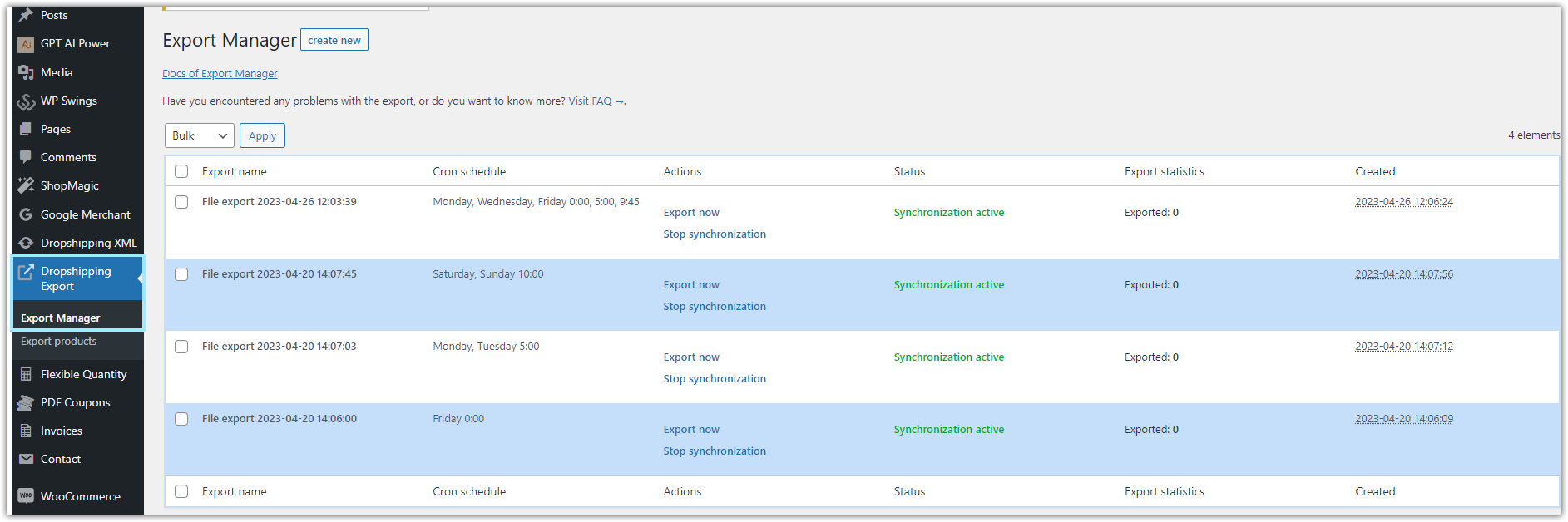
สรุป
ในบทช่วยสอนสั้นๆ นี้ ฉันต้องการแสดงให้คุณเห็นว่าคุณไม่จำเป็นต้องดำเนินการที่ซับซ้อน หากคุณต้องการมีไฟล์ที่สมบูรณ์พร้อมผลิตภัณฑ์ที่ส่งออกจาก WooCommerce
ปลั๊กอิน Dropshipping Export Products สำหรับ WooCommerce จะตอบสนองความต้องการที่สมบูรณ์แบบที่สุด โดยไม่มีความยุ่งยากที่ไม่จำเป็น นำเสนอสิ่งที่คุณต้องการ
Dropshipping สินค้าส่งออกสำหรับ WooCommerce 79 ดอลลาร์
ส่งออกผลิตภัณฑ์จาก WooCommerce เป็นไฟล์ CSV หรือ XML ด้วยวิธีง่ายๆ กับ Dropshipping สินค้าส่งออกสำหรับ WooCommerce มันเป็นของเด็กเล่น!
หยิบใส่ตะกร้า หรือ ดูรายละเอียดหากคุณมีข้อสงสัยเกี่ยวกับคุณสมบัติของปลั๊กอิน โปรดแจ้งให้เราทราบในความคิดเห็นด้านล่าง
